Nginx知多少系列之安装
Posted lonelyxmas
tags:
篇首语:本文由小常识网(cha138.com)小编为大家整理,主要介绍了Nginx知多少系列之安装相关的知识,希望对你有一定的参考价值。
原文:Nginx知多少系列之(二)安装
目录
1.前言
2.安装
3.配置文件详解
4.工作原理
5.Linux下托管.NET Core项目
6.Linux下.NET Core项目负载均衡
7.Linux下.NET Core项目nginx+Keepalived高可用(主从模式)
8.Linux下.NET Core项目Nginx+Keepalived高可用(双主模式)
9.Linux下.NET Core项目LVS+Keepalived+Nginx高可用集群
10.构建静态服务器
11.日志分析
12.优化策略
13.总结
Nginx分为Linux版和Windows版,相比于Windows,Nginx在Linux性能比较好,而且.NET Core跨平台,可在Linux下运行。所以这里主要介绍了Linux版如何安装,包括指令安装以及官网下载安装。
1.下载地址
Nginx官网下载地址:http://nginx.org/en/download.html
2.源码编译安装
首先我们在Linux创建Nginx目录,选择官网下载地址下载到此目录,然后解压,删除下载文件
#下载Nginx sudo wget http://nginx.org/download/nginx-1.16.1.tar.gz #如果找不到wget,请先安装 sudo yum -y install wget #下载完文件在~目录,然后解压 sudo tar xvf nginx-1.16.1.tar.gz #删除下载文件 sudo rm -f nginx-1.16.1.tar.gz
在安装之前,我们先需要安装Nginx需要的环境,不然会编译准备会不通过
#因为安装nginx需要先将官网下载的源码进行编译,编译依赖gcc环境,如果没有gcc环境的话,需要安装gcc。 sudo yum -y install gcc-c++ #prce(Perl Compatible Regular Expressions)是一个Perl库,包括 perl 兼容的正则表达式库。nginx的http模块使用pcre来解析正则表达式,所以需要在linux上安装pcre库。 sudo yum install -y pcre pcre-devel #zlib库提供了很多种压缩和解压缩的方式,nginx使用zlib对http包的内容进行gzip,所以需要在linux上安装zlib库。 sudo yum install -y zlib zlib-devel #OpenSSL 是一个强大的安全套接字层密码库,囊括主要的密码算法、常用的密钥和证书封装管理功能及SSL协议,并提供丰富的应用程序供测试或其它目的使用。nginx不仅支持http协议,还支持https(即在ssl协议上传输http),所以需要在linux安装openssl库。 sudo yum install -y openssl openssl-devel
接下来我们就要编译安装Nginx
#进入刚刚解压的文件夹 cd nginx-1.16.1 #为编译做准备,如果报错,缺少文件,请删除,重新下载Nginx sudo ./configure --prefix=/usr/local/nginx #编译 sudo make #安装 sudo make install #回到~目录,然后删除解压缩的文件 cd
sudo rm -rf nginx-1.16.1
已经安装完毕啦,下面我们在试试启动Nginx吧
#进入sbin目录 cd /usr/local/nginx/sbin #执行启动命令,没有任何报错就说明启动成功 sudo ./nginx #查看是否启动成功,查看Nginx进程 ps aux | grep nginx

启动成功啦,我们来测试下访问
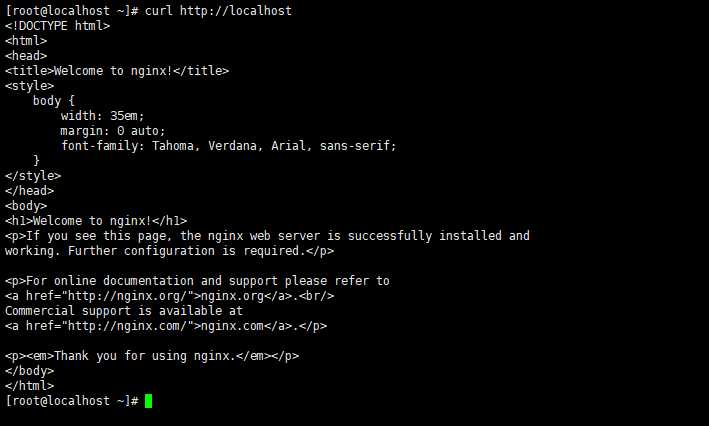
每次需要执行nginx命令,都要进入/usr/local/nginx/sbin下,是不是觉得比较麻烦?那有没有别的办法可以任意目录执行命令呢?请看下面的方法:
①、在这里我们可以设置ln -s 软链接,这是linux中一个非常重要命令,请大家一定要熟悉。它的功能是为某一个文件在另外一个位置建立一个同不的链接,这个命令最常用的参数是-s,具体用法是:ln -s 源文件 目标文件
#In -s软链接 sudo ln -s /usr/local/nginx/sbin/* /usr/local/sbin/
我们试试在~目录只用nginx命令
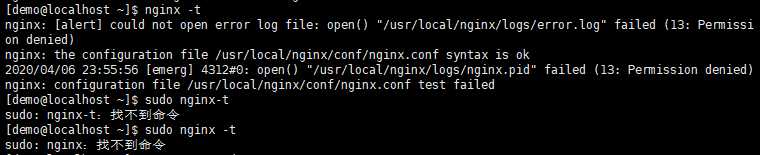
这里nginx -t测试配置信息是否正常,显示test failed,Permission denied。说明我们已经找到位置,只是权限的问题。
权限的问题,我们可以su然后输入密码,进入root,最后在执行nginx -t,但是用root去执行,显得不够安全。
我们也可以执行下面命令,这样sudo nginx -t就能执行
sudo ln -s /usr/local/nginx/sbin/* /sbin sudo ln -s /usr/local/nginx/sbin/* /usr/sbin
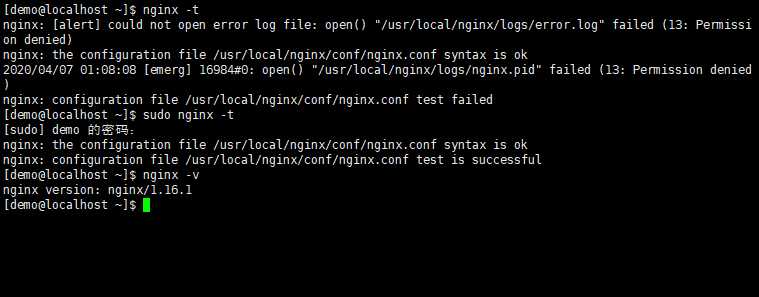
②、我们也可以把nginx路径 配置到环境变量里面就可以了,这里还是会出现sudo nginx找不到命令,所以还是需要增加In -s软链接
#编辑profile文件 sudo vim /etc/profile #按i进入编辑,在最后面增加下面内容,然后Esc,:wq保存退出 PATH=$PATH:/usr/local/nginx/sbin export PATH #保存好后,我们要重启配置才能生效 source /etc/profile #增加In -s软链接 sudo ln -s /usr/local/nginx/sbin/* /sbin sudo ln -s /usr/local/nginx/sbin/* /usr/sbin
3.yum安装
#安装epel sudo yum -y install epel-release #安装Nginx sudo yum -y install nginx #启动Nginx,它不会自己启动 sudo systemctl start nginx

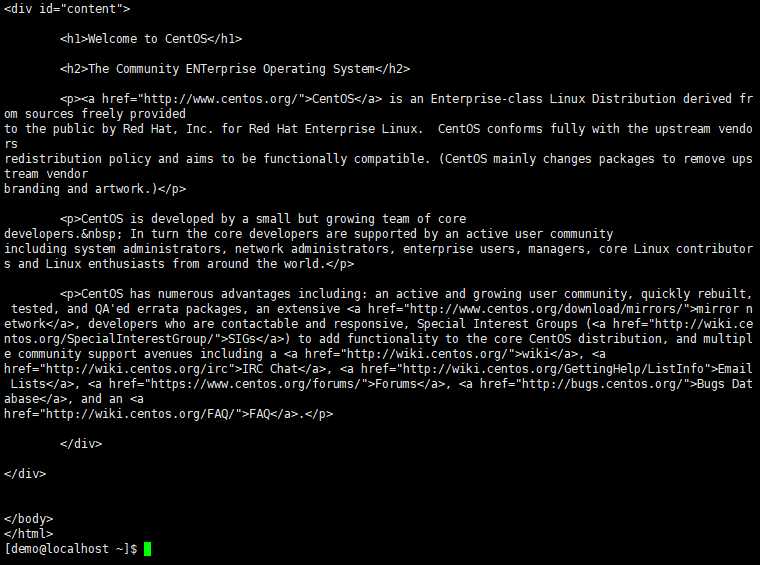
4.配置nginx的systemctl命令
#在 /usr/lib/systemd/system/目录下面新建一个nginx.service文件。并赋予可执行的权限。 sudo vim /usr/lib/systemd/system/nginx.service #按i编辑配置文件 #添加下面的配置文件内容 #按ESC,输入命令保存配置文件 :wq (保存编辑操作退出) :wq! (保存编辑强制退出)
[Unit] Description=The nginx HTTP and reverse proxy server After=network.target remote-fs.target nss-lookup.target [Service] Type=forking PIDFile=/usr/local/nginx/logs/nginx.pid ExecStartPre=/usr/local/nginx/sbin/nginx -t ExecStart=/usr/local/nginx/sbin/nginx ExecReload=/usr/local/nginx/sbin/nginx -s reload ExecStop=/usr/local/nginx/sbin/nginx -s stop PrivateTmp=true [Install] WantedBy=multi-user.target
下面是带注释的配置文件
[Unit] //对服务的说明 Description=The nginx HTTP and reverse proxy server //描述服务 After=network.target remote-fs.target nss-lookup.target //描述服务类别 [Service] //服务的一些具体运行参数的设置 Type=forking //后台运行的形式 PIDFile=/usr/local/nginx/logs/nginx.pid //PID文件的路径 ExecStartPre=/usr/local/nginx/sbin/nginx -t //启动准备 ExecStart=/usr/local/nginx/sbin/nginx //启动命令 ExecReload=/usr/local/nginx/sbin/nginx -s reload //重启命令 ExecStop=/usr/local/nginx/sbin/nginx -s stop //快速停止 PrivateTmp=true //给服务分配临时空间 [Install] WantedBy=multi-user.target //服务用户的模式
编辑好配置文件之后,我们要重新加载下systemctl命令
#重新加载systemctl命令 sudo systemctl daemon-reload
#开启nginx.service服务
sudo systemctl start nginx.service
开启nginx.service服务的时候可能会启动失败,然后我们用前面的命令sudo nginx -s reload,重启Nginx,会报nginx: [error] open() "/usr/local/nginx/logs/nginx.pid" failed (2: No such file or directory),这个时候我们先要找出Nginx的进程,然后在nginx.pid里面加入master process的进程ID,增加之后,我们在执行sudo nginx -s quit,让Nginx平缓停止,最后我们在开启Nginx.service 服务。
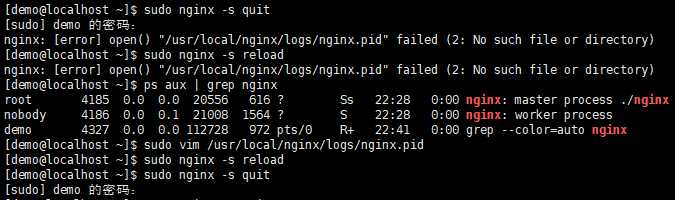
#查看Nginx的进程 ps aux | grep nginx #把Master Process进程的ID写入nginx.pid里面 sudo vim /usr/local/nginx/logs/nginx.pid #按i进入编辑模式,Esc退出编辑,:wq退出保存 #平缓停止Nginx sudo nginx -s quit #最后开启nginx.service服务 sudo systemctl start nginx.service
下面我们看看都有哪些systemctl命令
#启动
systemctl start nginx
#重启
systemctl reload nginx
#快速停止
systemctl stop nginx
#查看状态
systemctl status nginx
5.开机自启动/停止
#Nginx默认是不主动开启的,为了能够在系统启动就开启Nginx
sudo systemctl enable nginx
#Nginx停止主动开启
sudo systemctl disable nginx
6.开放80端口
#开放端口 sudo firewall-cmd --zone=public --add-port=80/tcp --permanent #重启防火墙 sudo firewall-cmd --reload
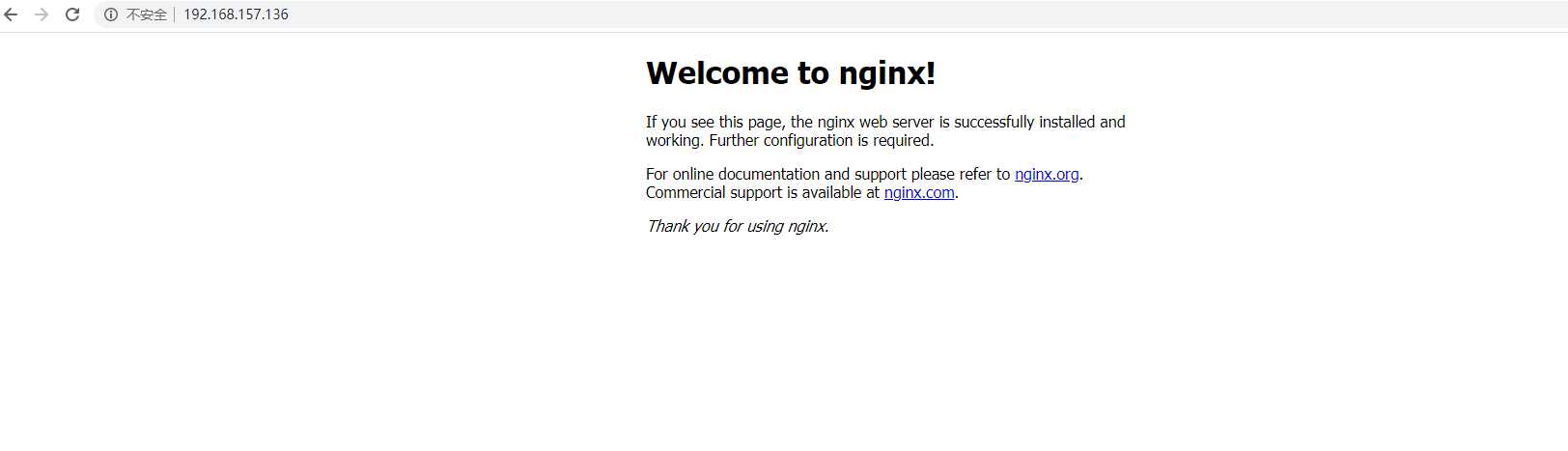
7.访问的时候502 Bad Gateway,SELinux配置的问题
安全增强型 Linux(Security-Enhanced Linux)简称 SELinux,它是一个 Linux 内核模块,也是 Linux 的一个安全子系统。
SELinux 主要由美国国家安全局开发。2.6 及以上版本的 Linux 内核都已经集成了 SELinux 模块。
SELinux 的结构及配置非常复杂,而且有大量概念性的东西,要学精难度较大。很多 Linux 系统管理员嫌麻烦都把 SELinux 关闭了。
如果可以熟练掌握 SELinux 并正确运用,我觉得整个系统基本上可以到达"坚不可摧"的地步了(请永远记住没有绝对的安全)。
掌握 SELinux 的基本概念以及简单的配置方法是每个 Linux 系统管理员的必修课。
所以出现这个问题有两种解决方案:
①、直接关闭SELinux
#进入SELinux目录 cd /etc/selinux #编辑selinux config配置文件 sudo vim config #修改配置:SELINUX=disabled,保存退出
保存好之后,从enforcing或permissive改为diabled,需要重启系统之后才能生效。当我们重启之后,可以看到访问正常了。
②、将Nginx添加至SELinux的白名单
yum -y install policycoreutils-python cat /var/log/audit/audit.log | grep nginx | grep denied | audit2allow -M mynginx semodule -i mynginx.pp
8.常用命令
①、快速停止Nginx,此方式相当于先查出nginx进程id再使用kill命令强制杀掉进程,不太友好。
#进入Nginx目录 cd /usr/local/nginx/sbin #停止Nginx sudo ./nginx -s stop #如果之前配置了环境,可以直接任意目录执行 sudo nginx -s stop #如果配置了systemctl命令 sudo systemctl stop nginx
②、平缓停止,此方式是指允许 nginx 服务将当前正在处理的网络请求处理完成,但不在接收新的请求,之后关闭连接,停止工作。
#进入Nginx目录 cd /usr/local/nginx/sbin #停止Nginx sudo ./nginx -s quit #如果之前配置了环境,可以直接任意目录执行 sudo nginx -s quit
③、强制杀死进程方式停止
#查看Nginx进程 ps aux | grep nginx #杀死相关进程,杀死nginx主进程和工作进程 sudo kill -9 PID #进入Nginx目录 cd /usr/local/nginx/sbin #启动Nginx sudo ./nginx #如果之前配置了环境,可以直接任意目录执行 sudo nginx #如果之前配置了Systemctl命令 sudo systemctl start nginx
④、重启Nginx,通常我们使用nginx修改最多的便是其配置文件 nginx.conf。修改之后想要让配置文件生效而不用重启 nginx,便可以使用此命令。
#进入Nginx目录 cd /usr/local/nginx/sbin #重启Nginx sudo ./nginx -s reload #如果之前配置了环境,可以直接任意目录执行 sudo nginx -s reload #如果配置了systemctl命令 sudo systemctl reload nginx
⑤、检测配置文件语法是否正确
进入nginx目录 cd /usr/local/nginx/sbin #指定需要检查的配置文件 sudo ./nginx -t -c /usr/local/nginx/conf/nginx.conf #不加 -c 参数,默认检测nginx.conf 配置文件 ./nginx -t #如果之前配置了环境,可以直接任意目录执行 sudo nginx -t
⑥、查看Nginx版本
#进入Nginx目录 cd /usr/local/nginx/sbin #查看状态 ./nginx -v #如果之前配置了环境,可以直接任意目录执行 nginx -v
⑦、查看详细版本
#进入Nginx目录 cd /usr/local/nginx/sbin #查看状态 ./nginx -V #如果之前配置了环境,可以直接任意目录执行 nginx -V
以上是关于Nginx知多少系列之安装的主要内容,如果未能解决你的问题,请参考以下文章
